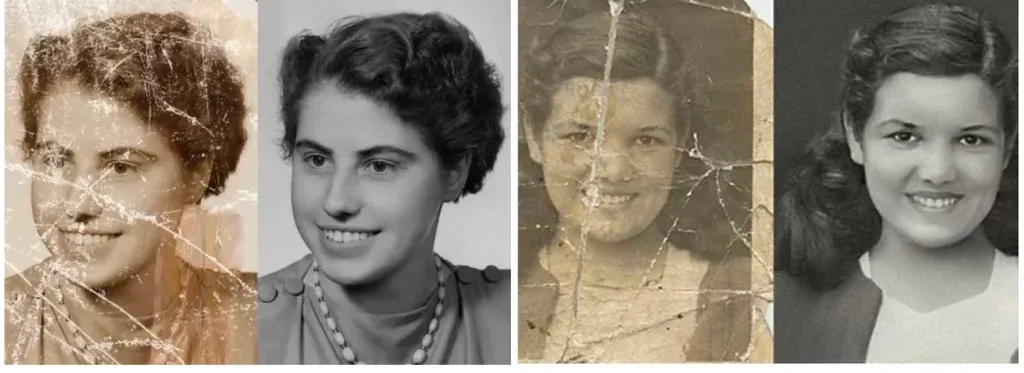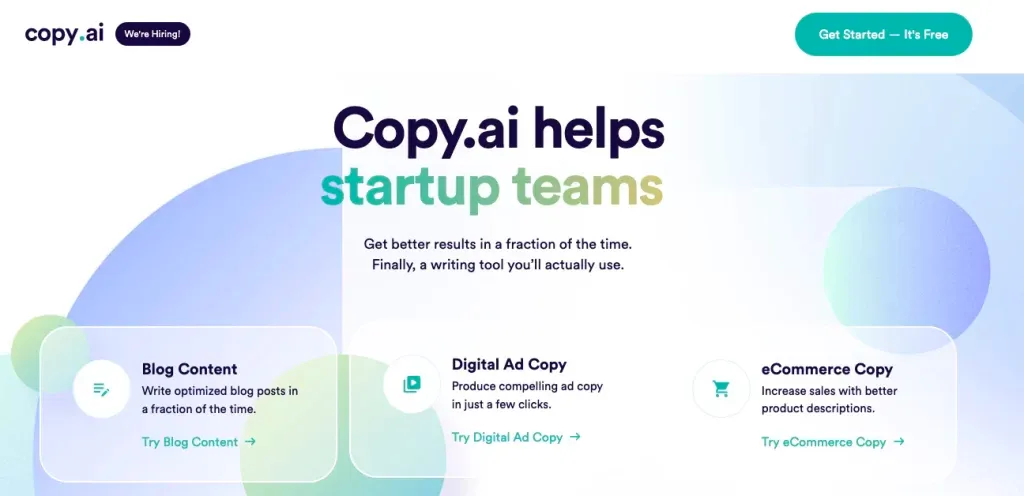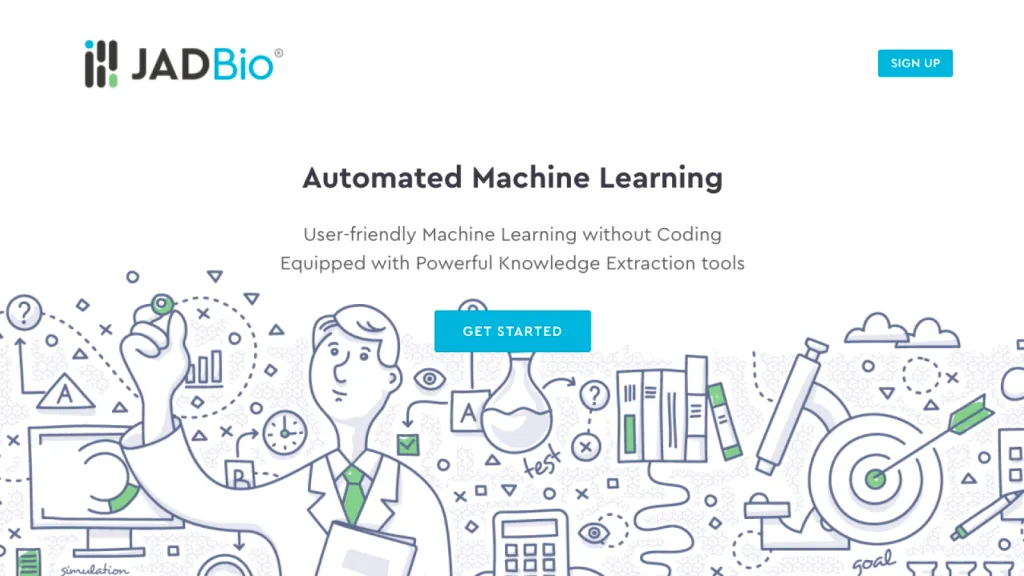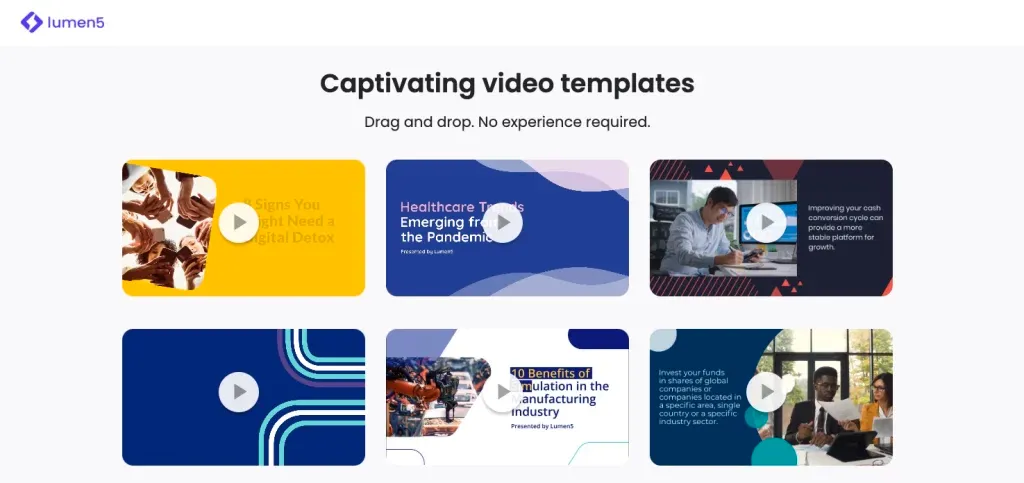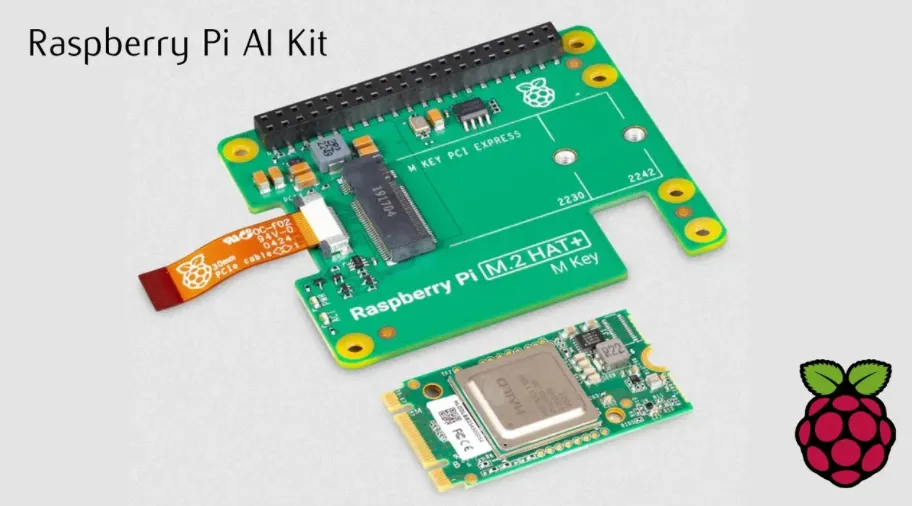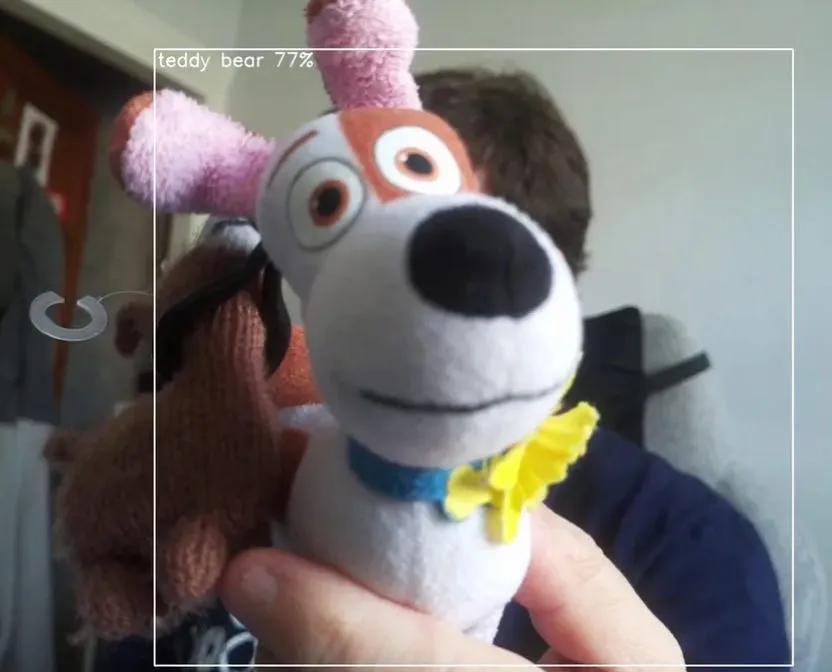Jak na konzistentní postavy v Midjourney V6
Midjourney V6 dokáže generovat konzistentní postavy - to je obrovská věc
Před dvěma měsíci se hra Dall-E 3 od společnosti OpenAI stala virální, když uživatelé zjistili, že mohou vytvářet postavy s jednotným stylem a estetikou. Někteří z nich dokonce vytvořili aplikace GPT, jako je Consistent Character GPT.
Společnost Midjourney konečně vydala podobnou funkci nazvanou Reference postav - Character Reference.
Představte si, že jste ilustrátor, animátor nebo prostě umělec, který chce generovat více verzí vlastního návrhu postavy z různých úhlů - tato nová funkce Midjourney je přesně to, co potřebujete.
Co je Reference postavy?
Reference postavy je nová funkce v aplikaci Midjourney, která uživatelům umožňuje generovat konzistentní postavy z různých úhlů na základě zadaného referenčního obrázku.
Je podobná funkci „Reference stylu“, ale namísto shody s referenčním stylem se snaží, aby vygenerovaná postava odpovídala rysům postavy na referenčním obrázku.
Můžete dokonce smíchat více referenčních znaků zadáním více než jedné adresy URL oddělené mezerami, stejně jako při použití více podnětů k obrázku nebo stylu.
Jak skvělé to je? Tato funkce funguje jak ve webové verzi Midjourney pro Discord, tak pro webovou verzi Alpha.
Jak to funguje
Nejprve otevřete aplikaci Midjourney Bot a začněte generovat návrh postavy. Zde je příklad výzvy:
Příklad: Prompt: Vytvořte vysoce detailní 3D render herní postavy ve stylu Pixar na bílém pozadí, záběr na celé tělo. Postava je dospívající kluk s mírně kudrnatými vlasy, trochu baculatý, má na sobě černou mikinu s kapucí a modré šortky -- s 250 -- v 6.0
Prompt: Create a highly detailed, Pixar 3D render of a game character on a white background, full body shot. The character is a teenager guy with slightly curly hair, a little chubby, wearing black hoodie, and blue shorts — s 250 — v 6.0
Vyberte jeden z vygenerovaných obrázků, který chcete zvětšit, a získejte odkaz na obrázek kliknutím pravým tlačítkem myši a výběrem možnosti „Kopírovat adresu obrázku - Copy image adress“.
Poté vygenerujte další sadu obrázků s podobnou výzvou, ale tentokrát přidejte tyto parametry:
- Mává - He is waving
- --cref https://s.mj.run/KgVmyVmf4o8
- --cw 100“
Vaše nová výzva by tedy vypadala takto:
Prompt: Vytvořte vysoce detailní 3D render herní postavy na bílém pozadí, záběr celého těla. Postava je dospívající kluk s mírně kudrnatými vlasy, trochu baculatý, oblečený v černé mikině s kapucí a modrých šortkách. Mává - cref https://s.mj.run/KgVmyVmf4o8 - cw 100
Prompt: Create a highly detailed, Pixar 3D render of a game character on a white background, full body shot. The character is a teenager guy with slightly curly hair, a little chubby, wearing black hoodie, and blue shorts. He is waving — cref https://s.mj.run/KgVmyVmf4o8 — cw 100
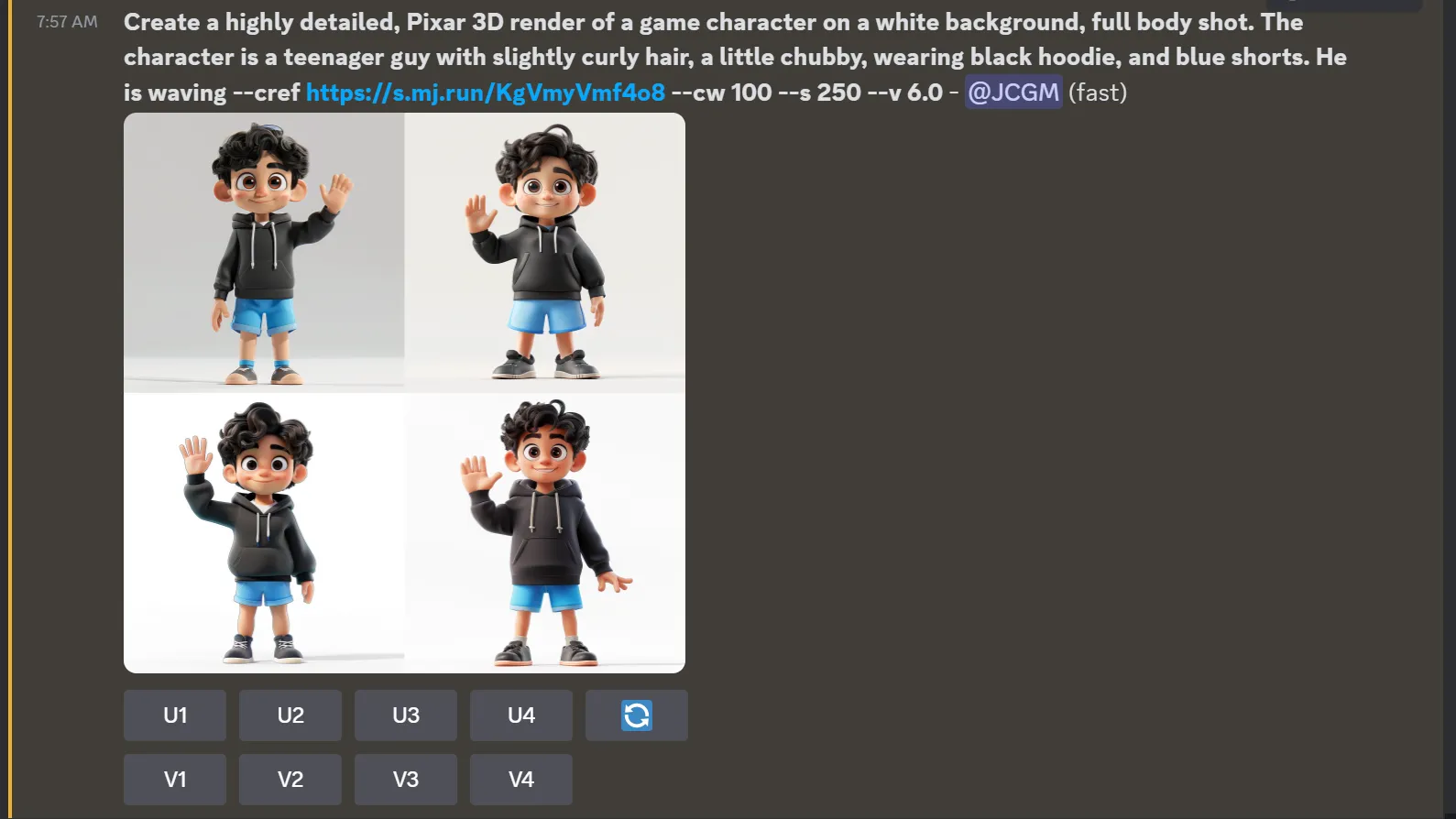
A voila! Nově vygenerované obrázky by měly vypadat téměř stejně jako referenční obrázek, ale postava nyní mává. Jak je to skvělé? Poté můžete vygenerovat další verze postavy v různých pózách. Možnosti jsou nekonečné.
Reference postavy v Midjourney Alpha
Pokud dáváte přednost použití webové stránky Midjourney Alpha, jednoduše přetáhněte referenční obrázek do části s výzvou. Ujistěte se, že je obrázek nastaven na „Použít jako výzvu k zadání obrázku“.
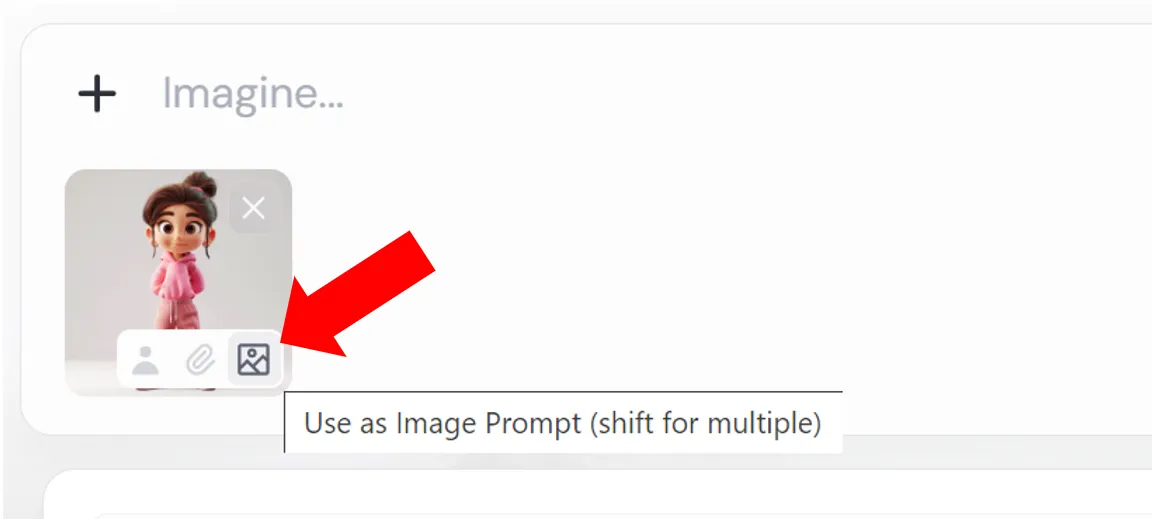
Pak zadejte výzvu a stiskněte klávesu enter. Například:
Prompt: Vytvořte vysoce detailní 3D render herní postavy na bílém pozadí, záběr celého těla. Postava je roztomilá dospívající dívka, trochu baculatá, má na sobě růžové běžecké kalhoty. Mává na sebe.
Prompt: Create a highly detailed, Pixar 3D render of a game character on a white background, full body shot. The character is a cute teenager girl, a little chubby, wearing pink jogging pants She is waving
Při testování jsem si všiml některých rozdílů mezi referenčním obrázkem a vygenerovaným obrázkem, pokud jde o oblečení, boty a vlasy. Nebyl jsem si jistý, co je příčinou problému, a tak jsem místo toho zkusil znovu použít Discord.

A hle, obrázek vytvořený společností Discord byl mnohem bližší referenci! S nastavením webového rozhraní mohou být nějaké problémy, které je třeba vyřešit.
Poznámka: Úpravou hodnoty parametru --cw můžete upravit, jak referenční obrázek ovlivní konečný výstup.
- Úpravou hodnoty parametru--cw upravte „sílu“ referenčního obrázku ze 100 na 0.
- strenght 100 (--cw 100) je výchozí hodnota a používá obličej, vlasy a oblečení.
- Při síle 0 (--cw 0) se zaměří pouze na obličej (vhodné pro změnu oblečení, vlasů atd.).
K čemu je určen?
Mějte na paměti, že funkce Character Reference je stále ve fázi beta a tým Midjourney upozorňuje na některá aktuální omezení:
- Tato funkce funguje nejlépe, když používáte postavy vytvořené z obrázků Midjourney. Není určena pro skutečné osoby / fotografie (a pravděpodobně je bude zkreslovat, jako to dělají běžné obrázkové nápovědy).
- Cref funguje podobně jako běžné obrázkové nápovědy, s tím rozdílem, že se „zaměřuje“ na rysy postavy.
- Přesnost této techniky je omezená, nezkopíruje přesně dolíčky, pihy ani loga na tričkách.
- Cref funguje pro modely Niji i normální MJ a lze jej také kombinovat s parametrem --sref
Zde je příklad s parametry --cref i --sref:
Prompt: a girl drinking coffee - cref https://s.mj.run/pI1CVNG141Q - sref https://s.mj.run/OJGOsuC2XKE - s 250 - v 6.0
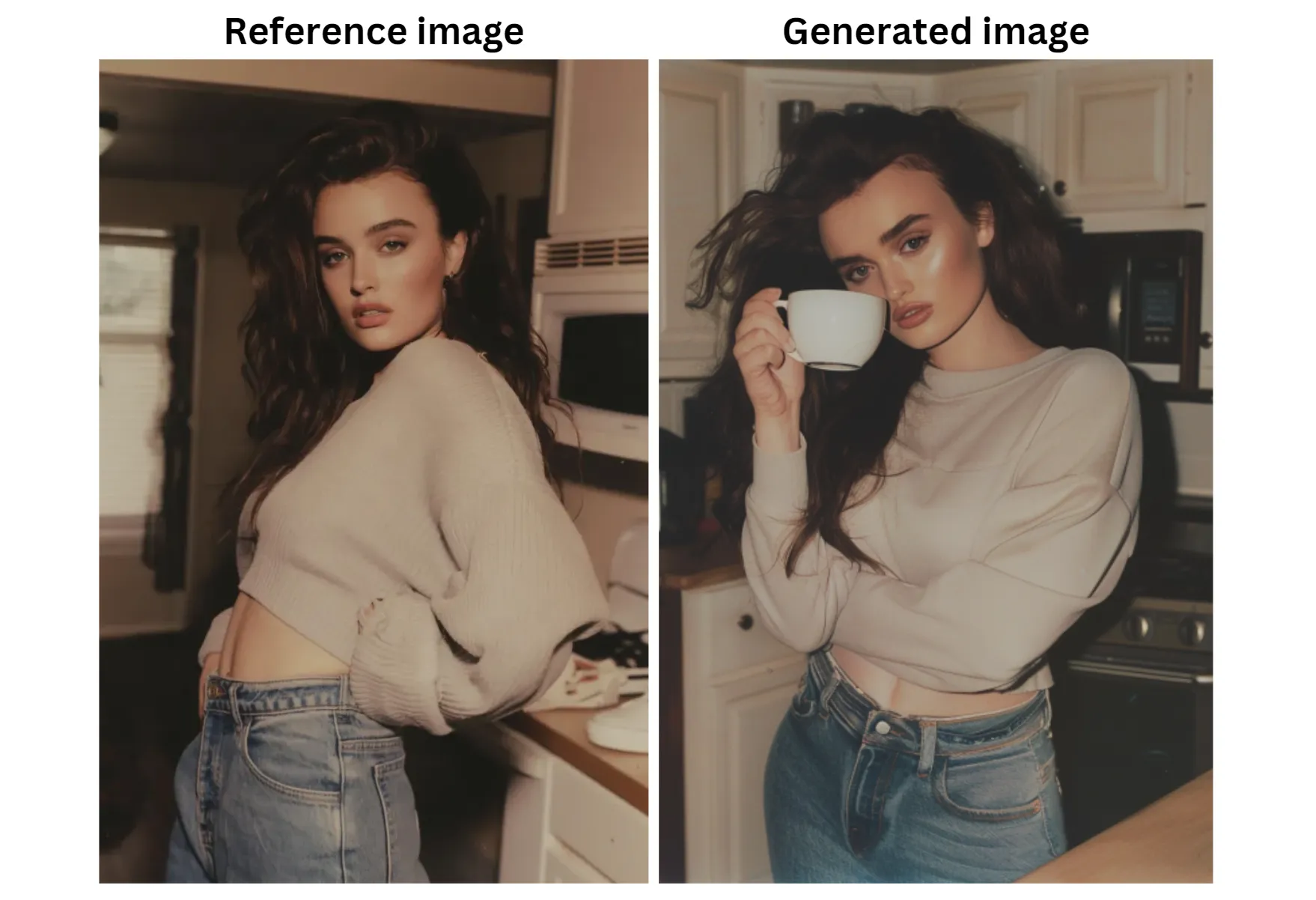
Páni, to je opravdu působivé.
Při použití referenčního obrázku, který má specifický styl, vřele doporučuji zahrnout také parametr - sref. Opravdu to pomáhá dosáhnout konzistentní estetiky.
Závěrečné myšlenky
Celkově jsem si užil spoustu zábavy při používání nové funkce odkazů na postavy v Midjourney. Ale kromě toho, že se jedná o zábavný nástroj, nemohu si pomoci, ale musím se podivit nad obrovskými důsledky, které to má pro odvětví grafického designu a fotografie.
Představte si, že pořídíte jedinou svou fotografii a necháte umělou inteligenci během několika sekund vygenerovat několik jejích póz.
Sám jsem výtvarník a dokážu si snadno představit, jaký dopad to bude mít na ilustrátory. Možnost vygenerovat konzistentní postavy z různých úhlů během pouhých několika sekund na základě jediného odkazu naprosto mění pravidla hry. Tvůrci se musí naučit přizpůsobit a využívat tuto technologii co nejdříve, než pokročí natolik, že potenciálně zcela nahradí lidské umělce!
Potenciál pro herní průmysl je také ohromující. Generování póz a spritů by mohlo změnit hodiny práce na minuty. Mluvíme o zvýšení produktivity! Herní vývojáři, zpozorněte.
Co si myslíte o funkci odkazu na postavu od Midjourney? Jak si představujete, že ovlivní váš tvůrčí proces nebo odvětví? Rád bych znal vaše názory.
Tento článek byl zveřejněn na webu Generative AI. Připojte se k nám na LinkedIn a sledujte Zeniteq, abyste měli přehled o nejnovějších příbězích z oblasti AI. Pojďme společně utvářet budoucnost AI!
Překlad článku od Jim Clyde Monge